网络打印机如何搜索连接?
- 家电指南
- 2025-07-16
- 26
在这个数字化办公的时代,网络打印机已经成为许多企业和家庭办公不可或缺的一部分。通过网络连接打印机,不仅能提高工作效率,还能实现多设备共享打印资源。如何搜索并连接网络打印机呢?本文将为你详细解答这一问题。
1.准备工作:了解网络打印机
在开始之前,我们需要知道,网络打印机是一种带有网络接口的打印机,它可以通过局域网与多台计算机进行连接,实现共享打印。它通常支持打印任务的远程提交,用户无需将打印机连接至单一电脑即可从任何地方发出打印指令。
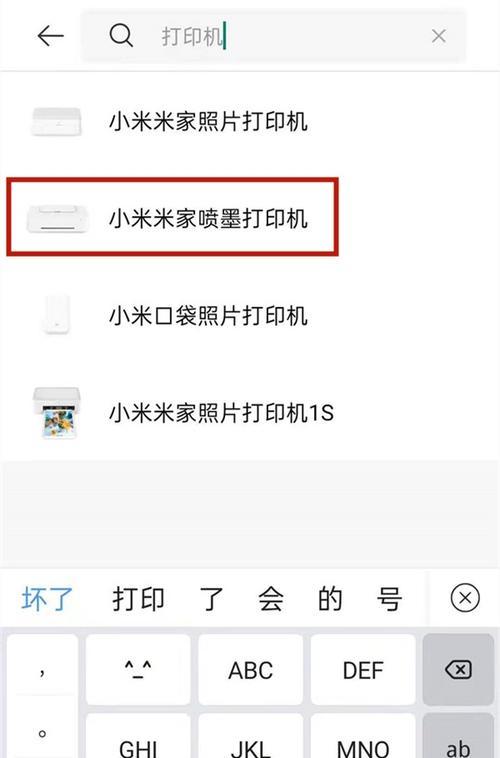
2.搜索网络打印机
2.1确保打印机已联网
在进行搜索之前,确保网络打印机已经连接到网络,并且已经开启。通常,网络打印机拥有一个IP地址,这是连接和搜索打印机的关键。
2.2在电脑端搜索打印机
Windows系统搜索步骤:
1.打开控制面板,选择“硬件和声音”下的“设备和打印机”。
2.点击左上角的“添加打印机”,系统会自动开始搜索可用的打印机。
3.如果系统未能自动找到你的网络打印机,选择“我需要的打印机不在列表中”,然后选择“使用TCP/IP地址添加打印机”。
4.输入打印机的IP地址,按照提示继续操作,直到打印机添加完成。
macOS系统搜索步骤:
1.打开系统偏好设置中的“打印机与扫描仪”。
2.点击“+”号,添加新的打印机。
3.选择“Windows”,然后选择“其他”中的“Windows”网络打印机。
4.在地址栏输入打印机的IP地址,并按照屏幕提示完成安装。
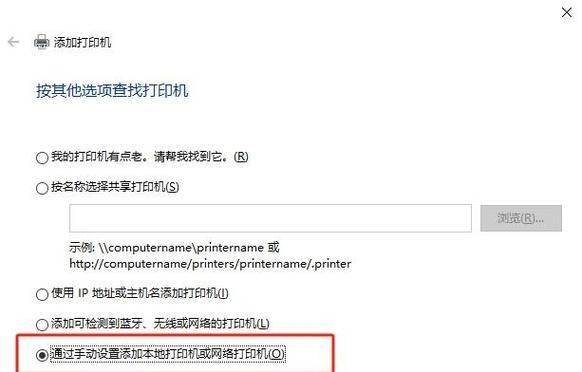
3.使用驱动程序安装打印机
在成功搜索到网络打印机之后,系统可能会提示安装打印机驱动程序。驱动程序是打印机与计算机通信的重要软件。你可以通过以下方式获取和安装驱动:
1.访问打印机制造商的官方网站,下载对应型号的驱动程序。
2.插入安装光盘,直接从光盘安装驱动。
3.如果打印机支持即插即用,系统可能会自动从互联网下载并安装所需的驱动程序。

4.连接打印机进行打印测试
安装完驱动程序后,通常系统会提示你进行打印测试,以确保打印机已经正确连接并可以正常工作。如果测试打印成功,那么恭喜你,你已经成功实现了网络打印机的搜索与连接。
5.常见问题解答
5.1打印机无法搜索到怎么办?
如果无法搜索到网络打印机,可以尝试以下方法:
检查打印机的网络连接是否正常,确保打印机的电源已开启,并且网络指示灯显示正常。
确认打印机IP地址没有发生变化,或在电脑的网络设置中设置静态IP。
检查打印机和电脑是否处于同一网络中。
如果使用的是无线打印机,确保无线连接稳定且信号良好。
5.2驱动程序安装后打印机仍然无法使用?
确认驱动程序是否与打印机型号完全匹配。
尝试卸载当前驱动程序,重新启动计算机后再安装。
查看设备管理器中的打印机驱动状态,是否有错误提示,或尝试更新驱动程序。
6.
网络打印机的搜索与连接过程并不复杂,只需按照正确的步骤和方法操作,即便是初学者也能轻松完成设置。本篇文章详细介绍了如何准备、搜索打印机、使用驱动程序安装打印机,以及连接后的测试步骤。同时,针对一些常见的问题也给出了相应的解决方案。希望这些信息能帮助你顺利实现网络打印机的连接,并享受到高效便捷的打印体验。
版权声明:本文内容由互联网用户自发贡献,该文观点仅代表作者本人。本站仅提供信息存储空间服务,不拥有所有权,不承担相关法律责任。如发现本站有涉嫌抄袭侵权/违法违规的内容, 请发送邮件至 3561739510@qq.com 举报,一经查实,本站将立刻删除。